Photoshop设计时尚大气的燃烧火焰字(4)
文章来源于 思缘论坛,感谢作者 邪恶女神翻译 给我们带来经精彩的文章!设计教程/PS教程/文字特效2018-02-05
步骤3:双击烟雾素材图层,调出混合选项。调整下一图层,按住Alt(MAC版本里是Option)键,然后单击-拖动右滑块将其拆分。当您移动滑块的两端时, 您将注意到烟雾素材如何开始与文本、背景更好地混合 步骤4:右键单击
步骤3:双击烟雾素材图层,调出混合选项。调整下一图层,按住Alt(MAC版本里是Option)键,然后单击-拖动右滑块将其拆分。当您移动滑块的两端时, 您将注意到烟雾素材如何开始与文本、背景更好地混合
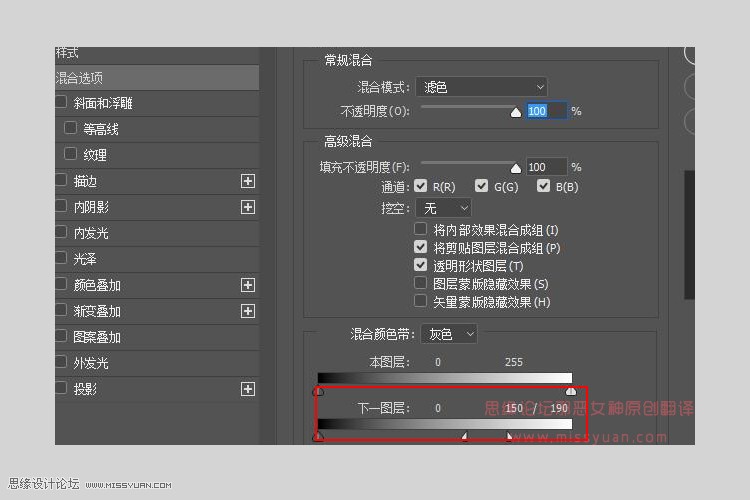
步骤4:右键单击烟雾素材层,选择“拷贝图层样式”
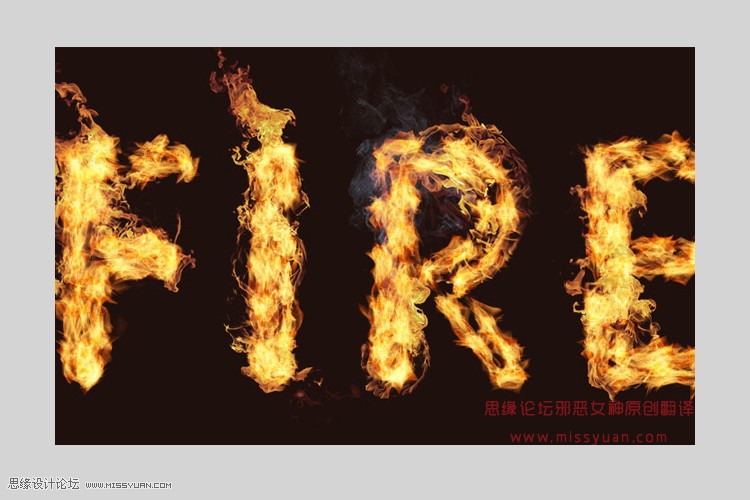
步骤5:拖入更多烟雾素材,并右键“粘贴图层样式”,你也可以按照与复制火焰素材相同的方式来复制色相/饱和度调整。
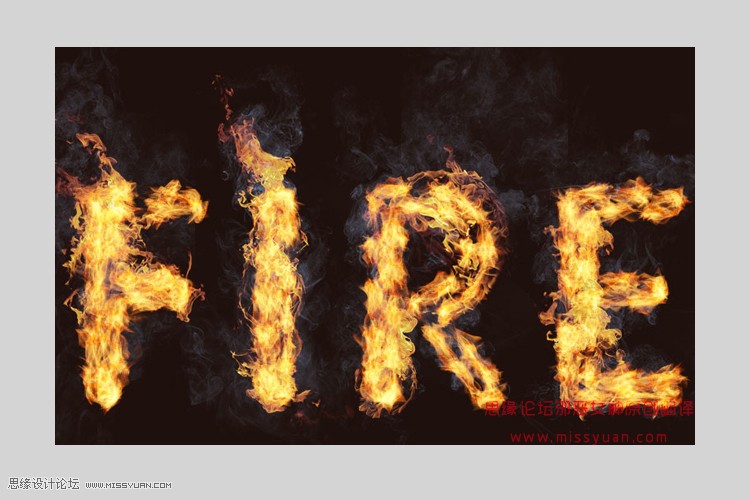
步骤6:将所有烟雾素材层编成组,并命名为烟雾,组的不透明度 为85%,或任何你喜欢的值。
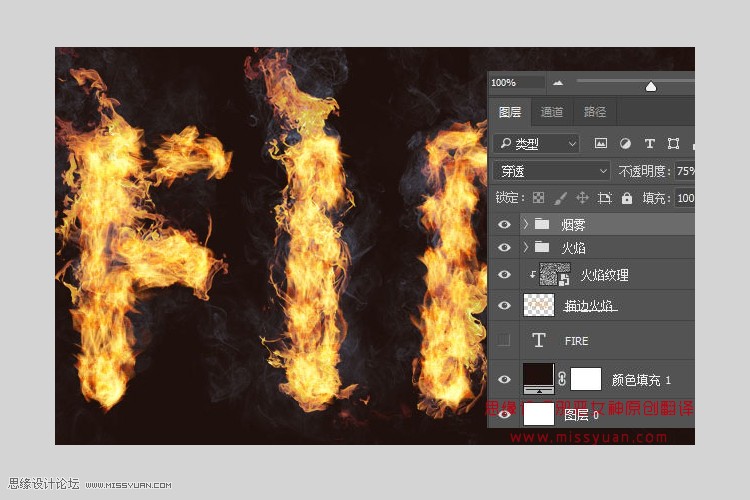
10、添加浓烟图像
步骤1:拖入烟雾素材放在文本上 ,图层混合模式 浅色 ,并根据需要进行转换
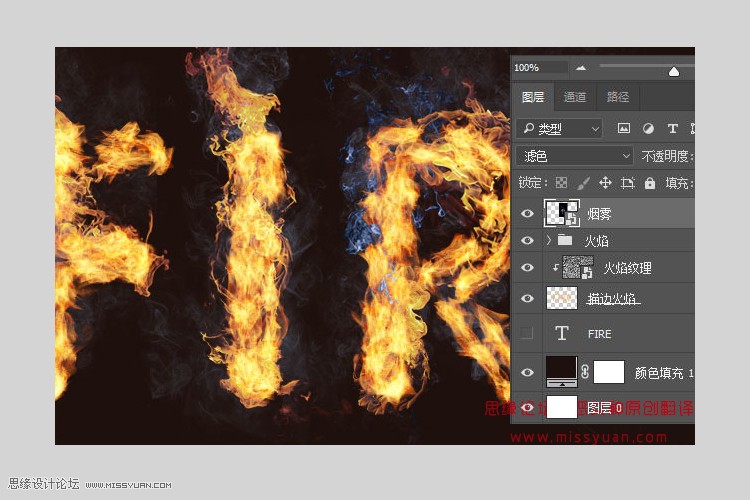
步骤2:使用相同的混合模式添加更多的烟雾素材
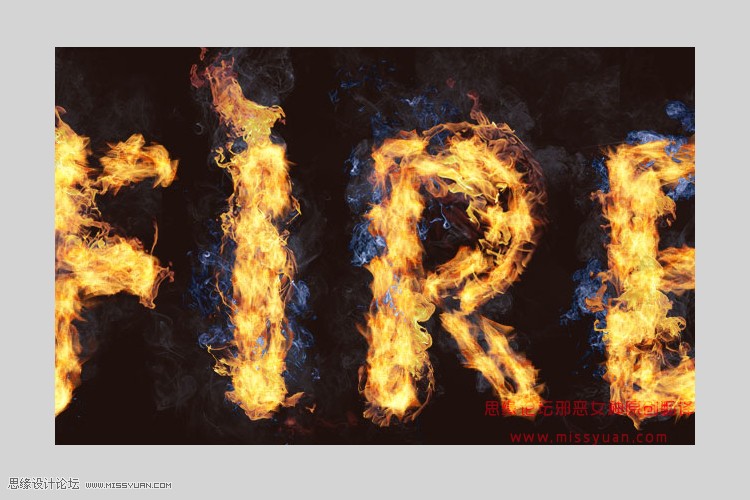
步骤3:将所有新的烟雾素材编组, 并命名为烟雾2, 组的不透明度 50% 或是任何你喜欢的值。
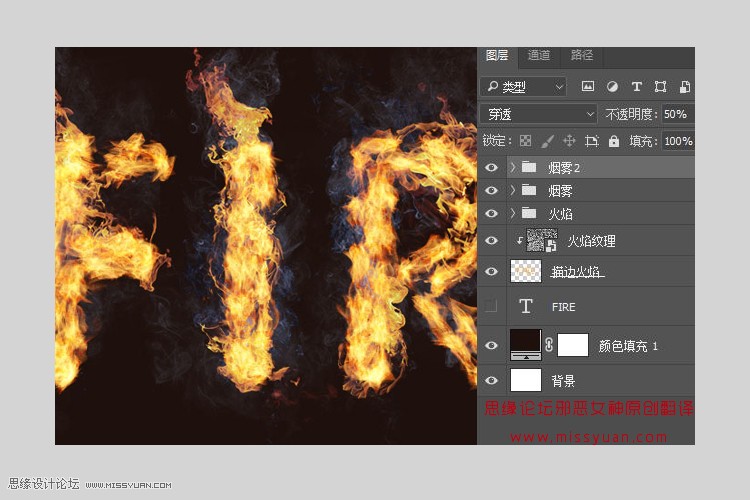
11、添加火花
步骤1:拖入火花素材,图层混合模式 线性减淡(添加),并根据需要进行转换。
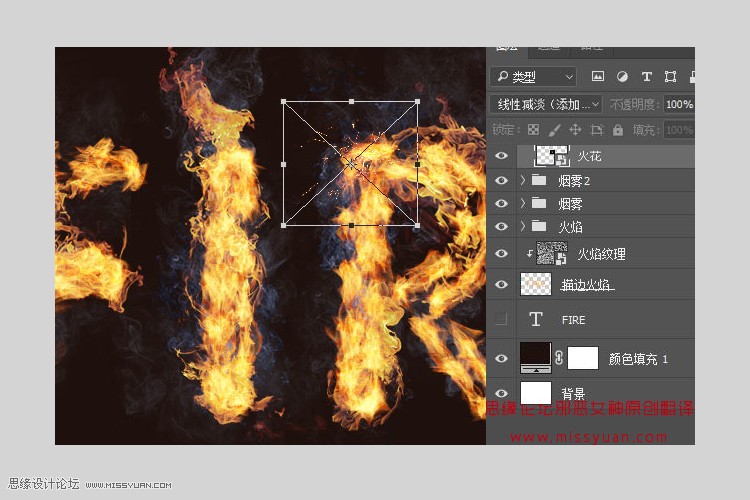
步骤2:重复相同的步骤,在文本中添加更多的火花。
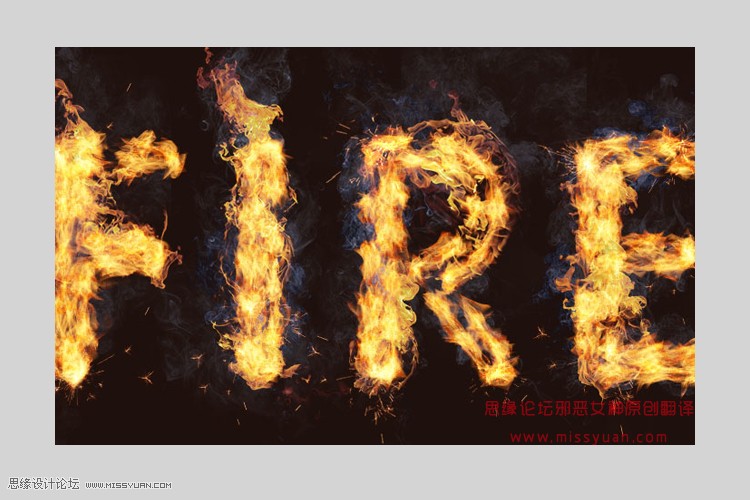
步骤 3:把所有的火花素材层编组,并命名为火花。
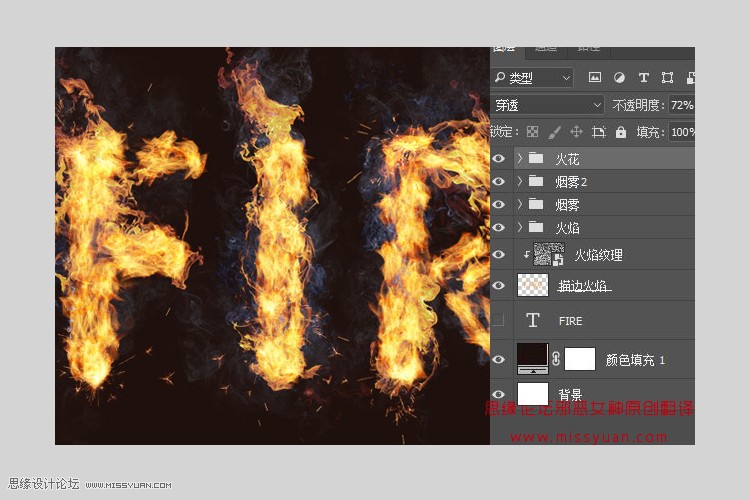
12、创建外部发光
步骤1:按住Alt(MAC版本里是Option)键,拖拽描边火焰层至右下“创建新图层”图标来创建副本。
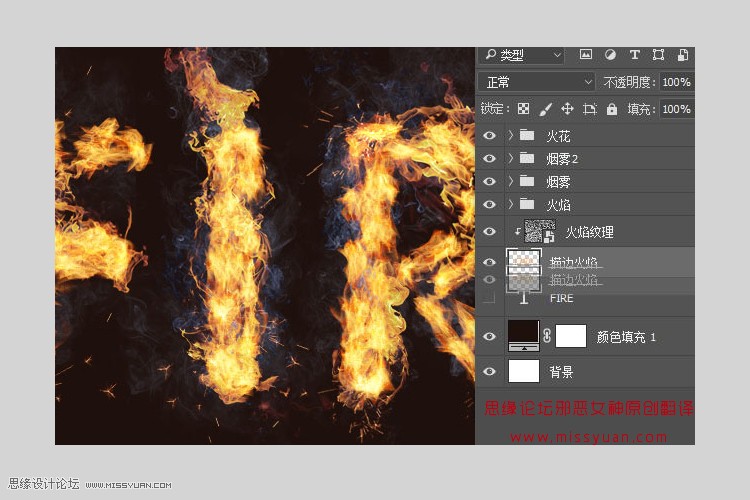
步骤2:将拷贝层重命名为发光,并转换为智能对象
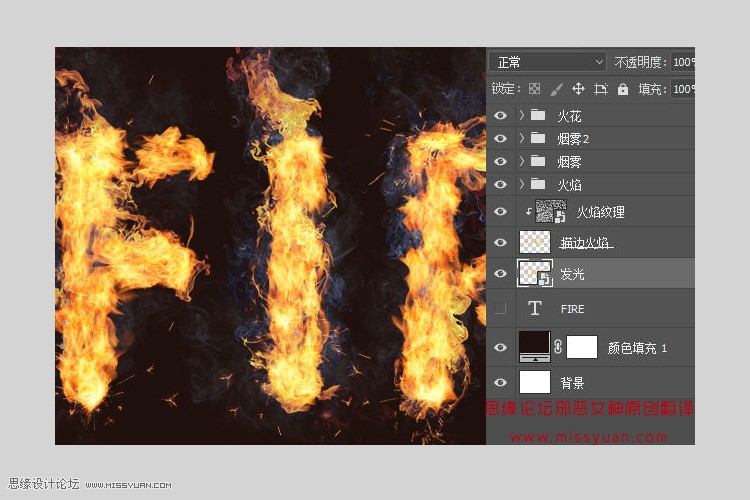
步骤3:滤镜 — 模糊—高斯模糊,半径 25
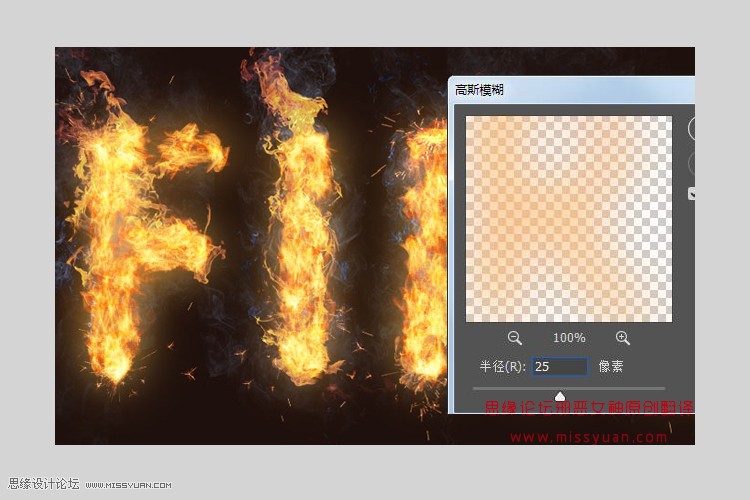
步骤4:图层混合模式更改为强光,不透明度更改为25%
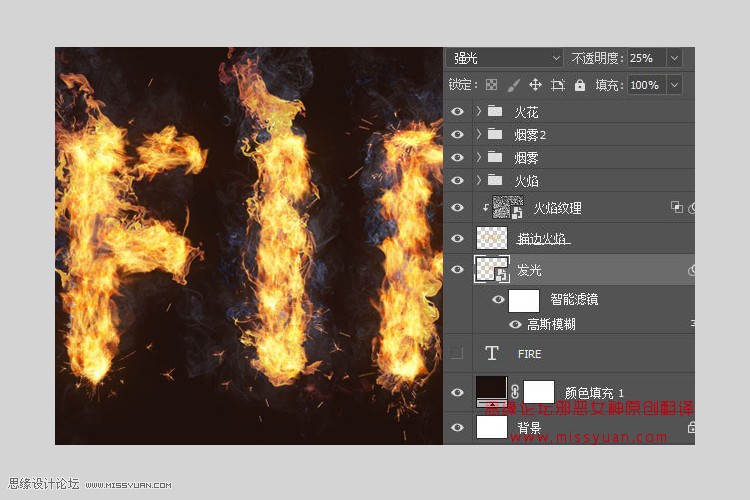
 情非得已
情非得已
推荐文章
-
 Photoshop制作火焰燃烧的文字效果2021-03-10
Photoshop制作火焰燃烧的文字效果2021-03-10
-
 Photoshop制作金色的海报标题文字教程2021-02-22
Photoshop制作金色的海报标题文字教程2021-02-22
-
 Photoshop制作炫丽的游戏风格艺术字2021-02-22
Photoshop制作炫丽的游戏风格艺术字2021-02-22
-
 Photoshop制作立体效果的黄金艺术字2020-03-18
Photoshop制作立体效果的黄金艺术字2020-03-18
-
 Photoshop制作逼真的熔岩艺术字2020-03-15
Photoshop制作逼真的熔岩艺术字2020-03-15
-
 Photoshop通过透视制作公路上的艺术字2020-03-15
Photoshop通过透视制作公路上的艺术字2020-03-15
-
 Photoshop设计金色立体特效的艺术字2020-03-12
Photoshop设计金色立体特效的艺术字2020-03-12
-
 Photoshop制作卡通风格的手绘艺术字2020-03-09
Photoshop制作卡通风格的手绘艺术字2020-03-09
-
 银色文字:用PS图层样式制作金属字教程2019-07-22
银色文字:用PS图层样式制作金属字教程2019-07-22
-
 3D立体字:用PS制作沙发靠椅主题立体字2019-07-18
3D立体字:用PS制作沙发靠椅主题立体字2019-07-18
热门文章
-
 Photoshop制作金色的海报标题文字教程2021-02-22
Photoshop制作金色的海报标题文字教程2021-02-22
-
 Photoshop绘制逼真的粉笔字教程2021-03-05
Photoshop绘制逼真的粉笔字教程2021-03-05
-
 Photoshop制作火焰燃烧的文字效果2021-03-10
Photoshop制作火焰燃烧的文字效果2021-03-10
-
 Photoshop制作火焰燃烧的文字教程2021-03-05
Photoshop制作火焰燃烧的文字教程2021-03-05
-
 Photoshop制作暗黑破坏神主题金属字教程2021-03-16
Photoshop制作暗黑破坏神主题金属字教程2021-03-16
-
 Photoshop制作炫丽的游戏风格艺术字2021-02-22
Photoshop制作炫丽的游戏风格艺术字2021-02-22
-
 Photoshop制作火焰燃烧的文字效果
相关文章2082021-03-10
Photoshop制作火焰燃烧的文字效果
相关文章2082021-03-10
-
 Photoshop制作火焰燃烧的文字教程
相关文章1882021-03-05
Photoshop制作火焰燃烧的文字教程
相关文章1882021-03-05
-
 Photoshop设计金属质感的火焰燃烧字
相关文章22472020-09-28
Photoshop设计金属质感的火焰燃烧字
相关文章22472020-09-28
-
 Photoshop制作大气的霓虹灯特效立体字
相关文章5822020-03-02
Photoshop制作大气的霓虹灯特效立体字
相关文章5822020-03-02
-
 书法字体:用PS设计大气的书法字教程
相关文章21462019-08-27
书法字体:用PS设计大气的书法字教程
相关文章21462019-08-27
-
 Photoshop制作时尚大气的钻石字教程
相关文章9552018-11-12
Photoshop制作时尚大气的钻石字教程
相关文章9552018-11-12
-
 Photoshop结合AI制作时尚的连写立体字
相关文章6212018-10-31
Photoshop结合AI制作时尚的连写立体字
相关文章6212018-10-31
-
 Photoshop制作红色大气的立体字教程
相关文章10432018-10-17
Photoshop制作红色大气的立体字教程
相关文章10432018-10-17
